win11无法关闭翻盖开机 如何取消win11开盖自动开机
更新时间:2024-12-29 14:52:59作者:xtliu
在使用Windows 11的过程中,有些用户可能会遇到一个小麻烦:当笔记本电脑翻盖时,系统会自动开机,这虽然方便,但在某些情况下却可能造成不必要的电量消耗或数据泄露,很多人可能不知道,Windows 11提供了一些设置选项,可以让我们轻松取消这一功能。本文将为你详细介绍如何在Windows 11中关闭翻盖开机的设置,确保你的设备在不需要时不会随意启动,从而提升使用体验和安全性。无论你是想节省电池,还是避免不必要的干扰,都可以通过简单的步骤来实现这一目标。
打开设置
在电脑里打开设置,进入 设置页面。
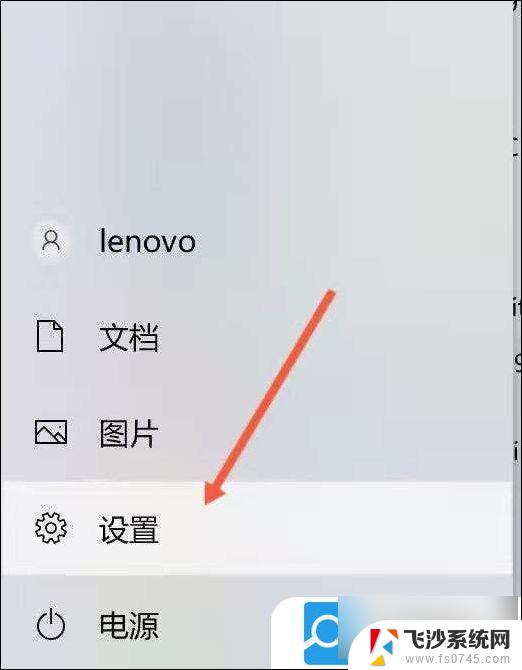
点击系统
进入设置页面之后,找到 系统, 点击进入。
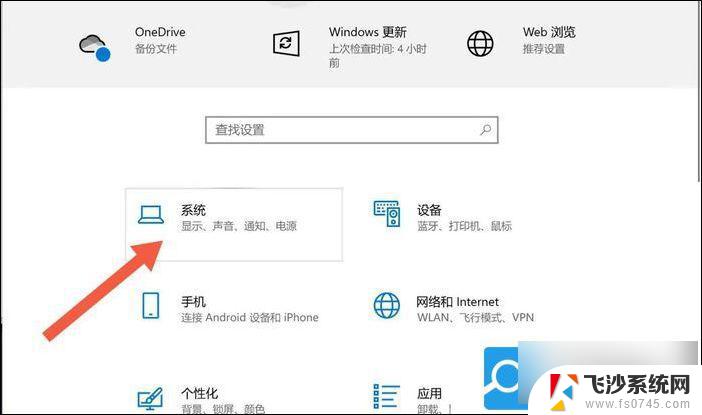
点击电源和睡眠
进入系统之后,往下滑。找到电 源和睡眠选项。
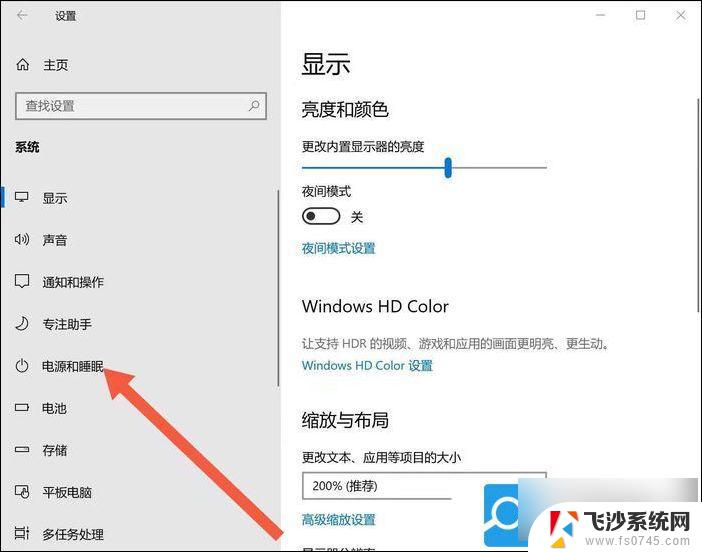
点击其他电源设置
进入电源和睡眠选项之后,往下滑。找到其他电源设置。
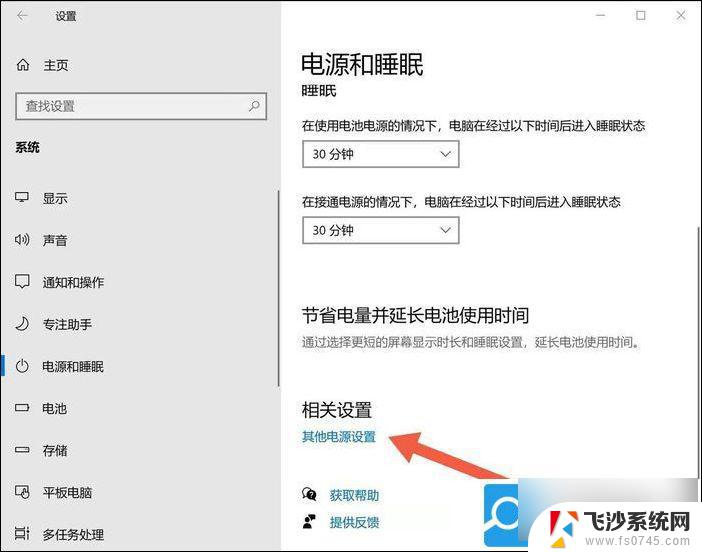
点击关闭
今入其他电源设置之后,找到”选择关闭笔记本进算计盖的功能“。点击进入。
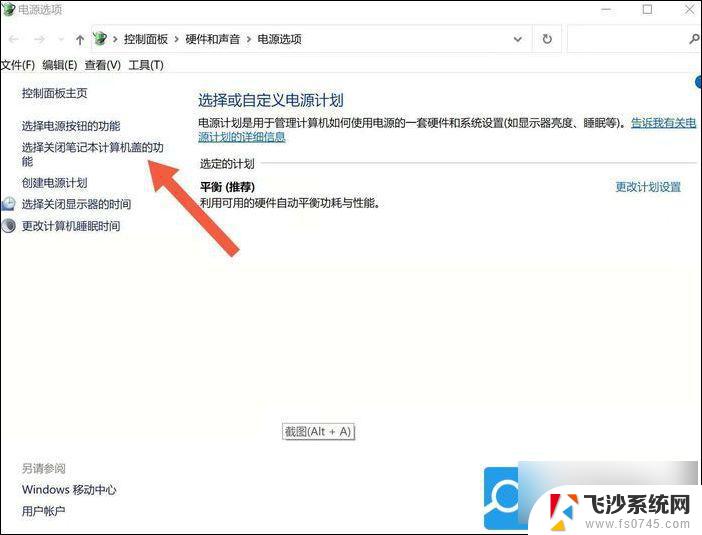
点击更改设置
进入之后,找到更改当前不可用的设置选项。点击。
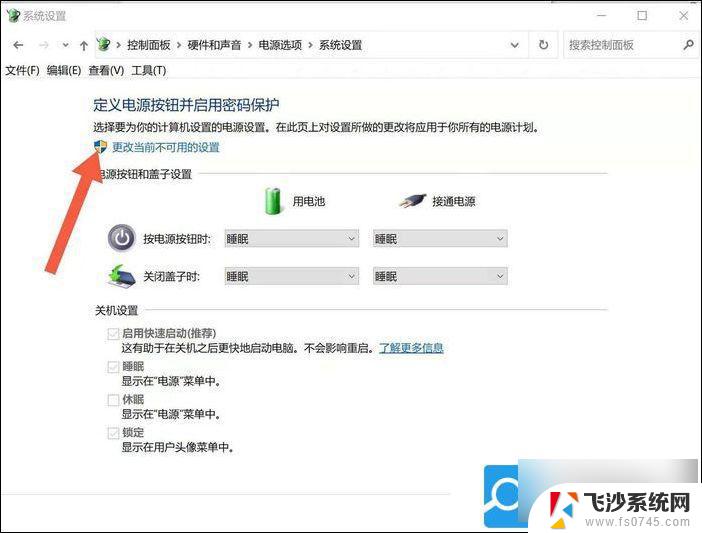
点掉对号
之后,把下方的第一个框 启用快速启动关掉即可。
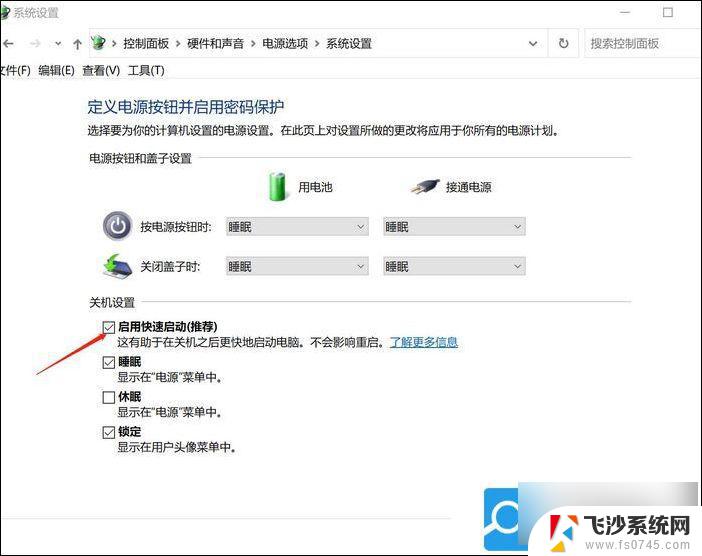
以上就是win11无法关闭翻盖开机的全部内容,有遇到相同问题的用户可参考本文中介绍的步骤来进行修复,希望能够对大家有所帮助。
win11无法关闭翻盖开机 如何取消win11开盖自动开机相关教程
-
 win11设置关闭开盖自动开机 如何在win11中取消笔记本翻盖开机
win11设置关闭开盖自动开机 如何在win11中取消笔记本翻盖开机2025-01-08
-
 荣耀笔记本win11.怎么关闭开盖开机 Windows11翻盖开机被取消
荣耀笔记本win11.怎么关闭开盖开机 Windows11翻盖开机被取消2024-12-30
-
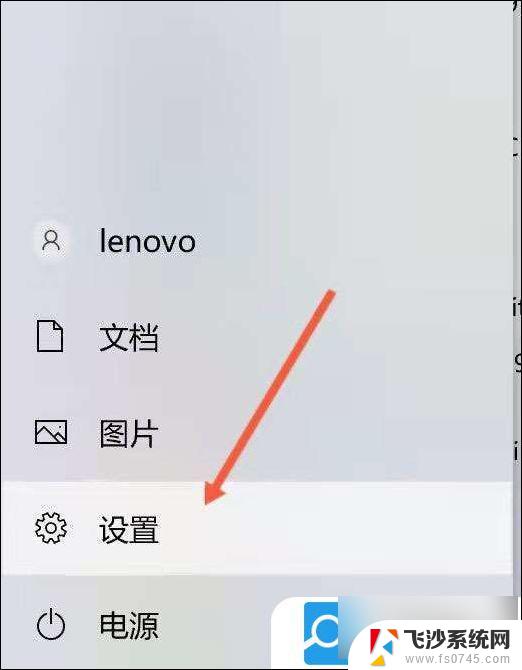 win11设置开盖不开机 win11翻盖开机取消方法
win11设置开盖不开机 win11翻盖开机取消方法2024-10-18
-
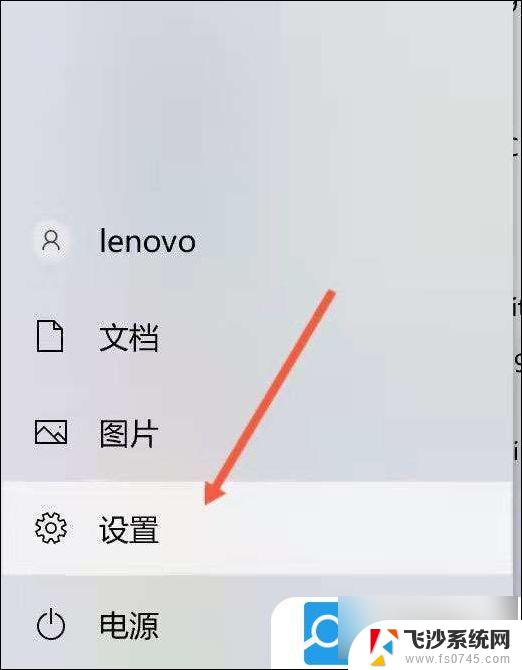 如何设置笔记本开盖不开机 win11系统 win11翻盖开机取消方法
如何设置笔记本开盖不开机 win11系统 win11翻盖开机取消方法2025-03-20
- win11开机自启动xbox怎么关闭 Win11如何关闭Xbox开机自启动
- win11开机自启动取消 Win11如何禁用开机自动启动软件
- win11如何关闭开机启动软件 Win11开机自动启动软件关闭方法
- win11关闭微软账户 win11开机取消Microsoft账户的方法
- win11如何关闭电脑自动休眠 如何取消win11自动休眠
- win11软件开机自动启动 win11开机自启动软件设置方法
- win11摄像头开启 Win11电脑摄像头打开方法
- win11怎么开文件预览 Excel表格预览功能在哪里
- 打印机脱机win11 打印机脱机了怎么解决
- win11ltsc版本怎样卸载小组件 Win11小组件卸载步骤
- win11系统电脑总是自动重启 win11自动重启频繁教程
- win11 如何显示实时网速 笔记本显示网速的方法
win11系统教程推荐
- 1 win11 如何显示实时网速 笔记本显示网速的方法
- 2 win11触摸板关闭了 用着会自己打开 外星人笔记本触摸板关闭步骤
- 3 win11怎么改待机时间 Win11怎么调整待机时间
- 4 win11电源键关闭设置 怎么关闭笔记本上的功能键
- 5 win11设置文件夹背景颜色 Win11文件夹黑色背景修改指南
- 6 win11把搜索旁边的图片去电 微信如何关闭聊天图片搜索功能
- 7 win11电脑怎么打开蜘蛛纸牌 蜘蛛纸牌游戏新手入门
- 8 win11打开管理 Win11系统如何打开计算机管理
- 9 win11版本联想y7000风扇声音大 笔记本风扇响声大怎么办
- 10 如何设置笔记本开盖不开机 win11系统 win11翻盖开机取消方法